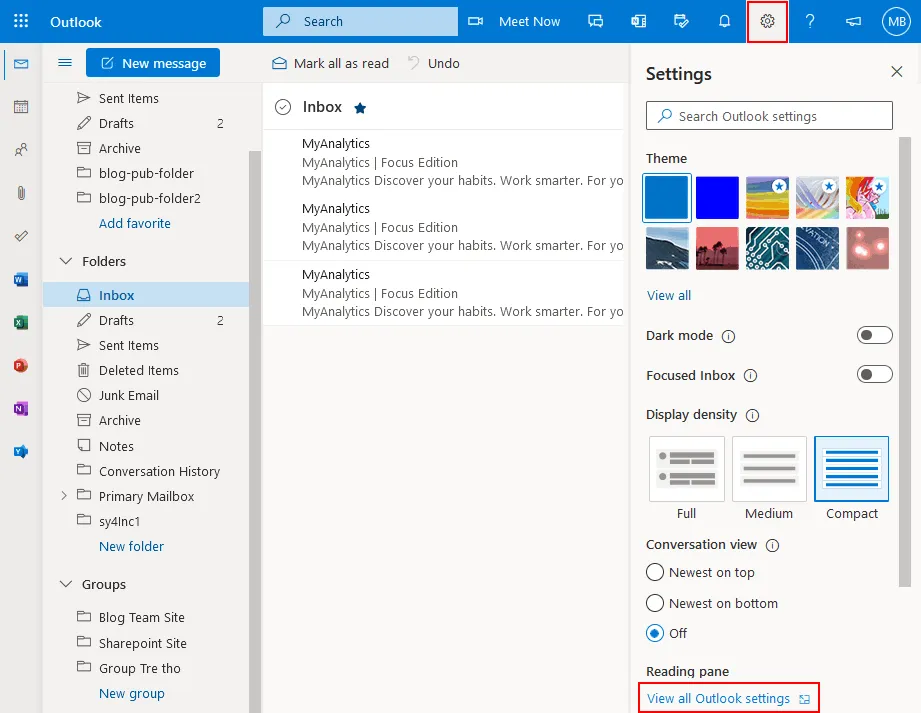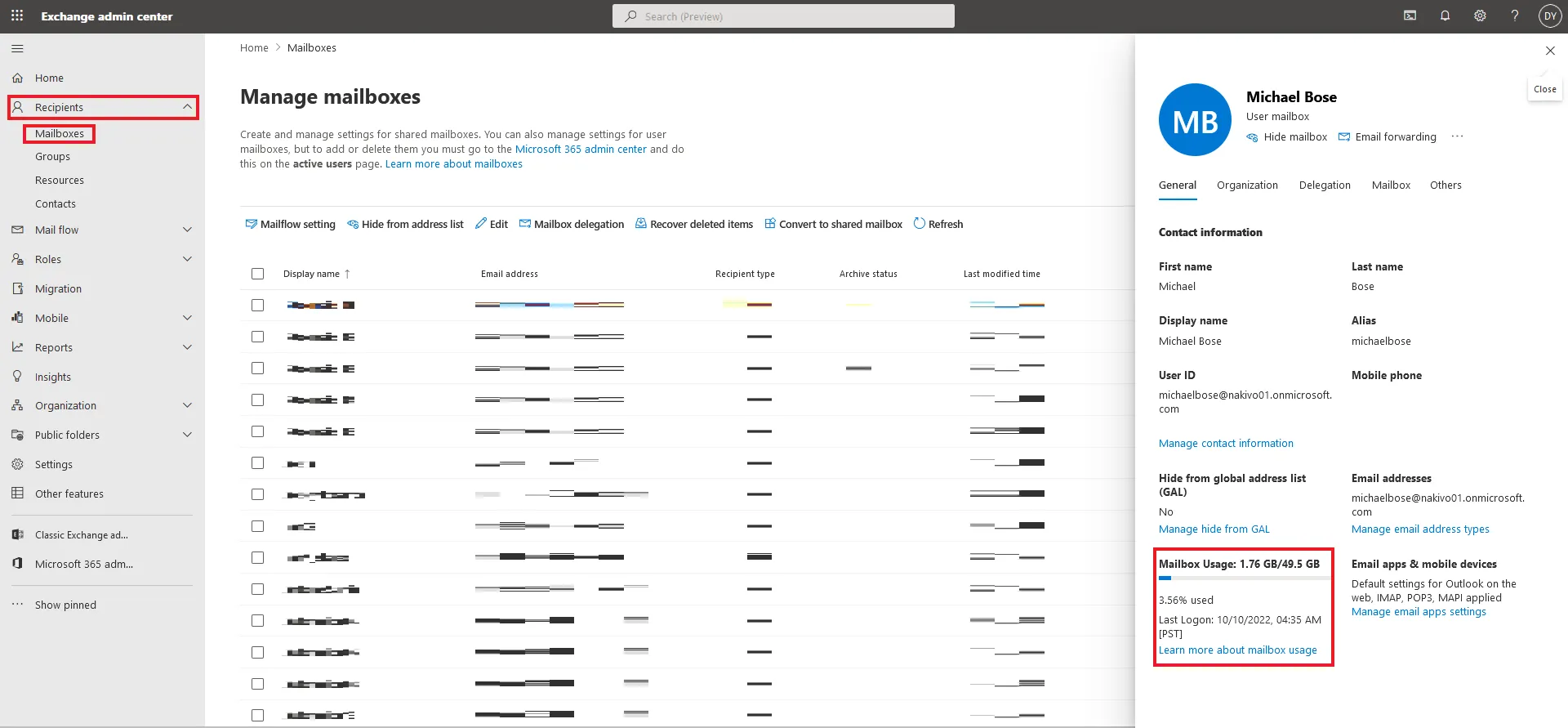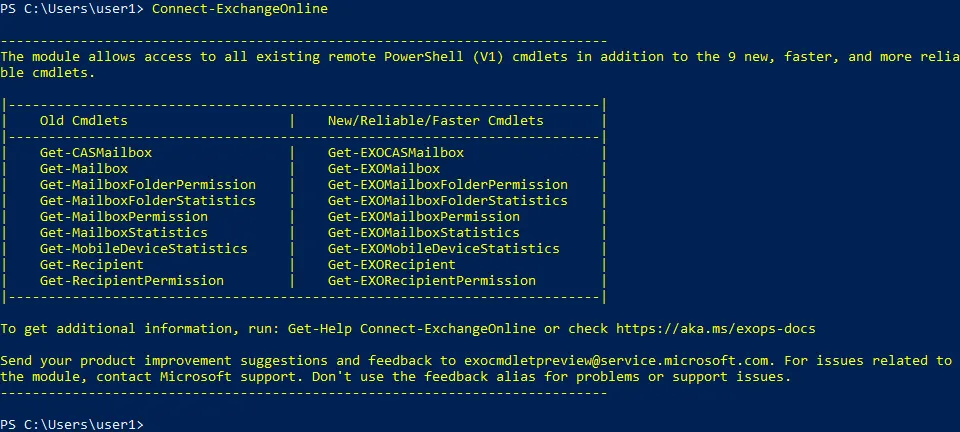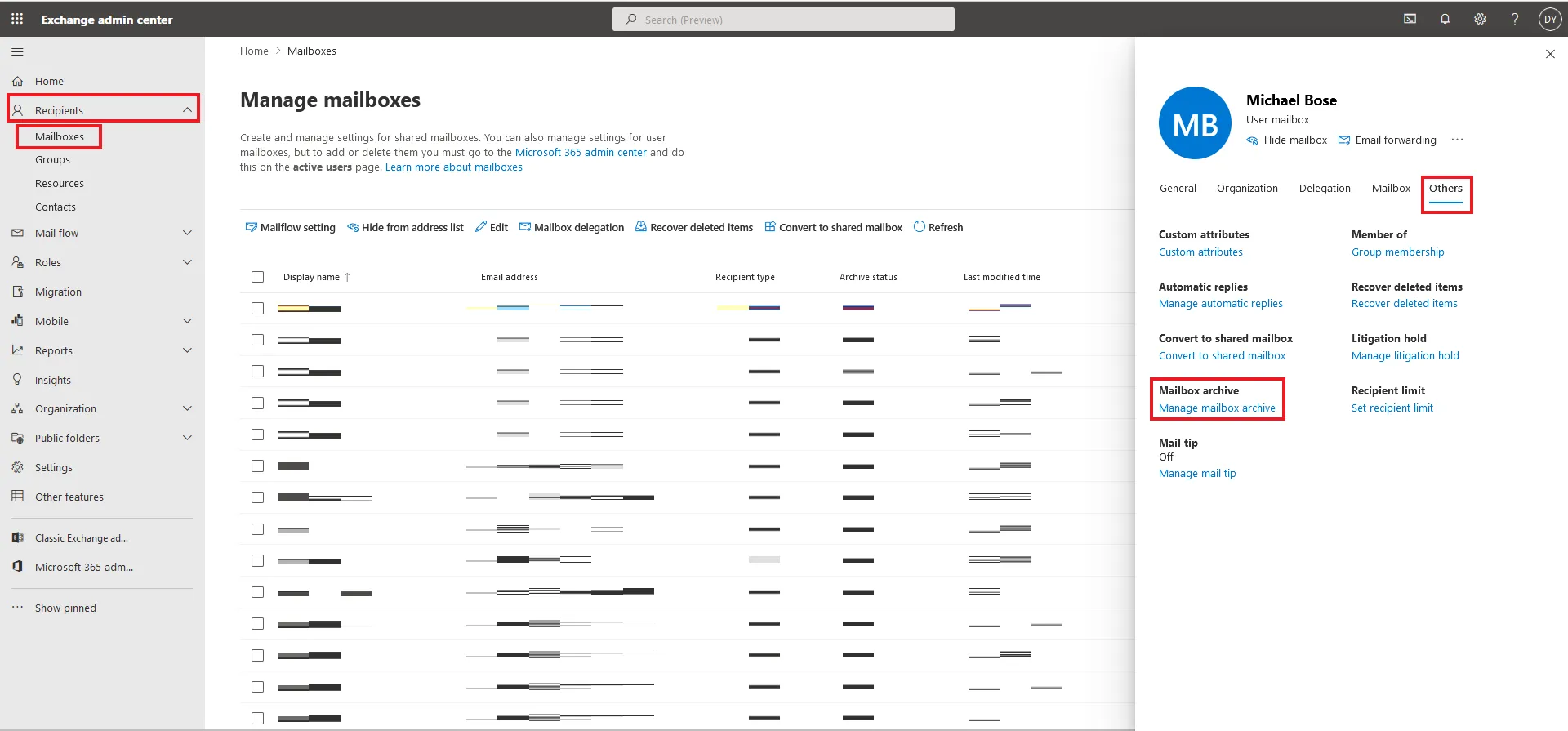I servizi di posta elettronica di Microsoft sono inclusi in quasi tutti i piani di abbonamento di Office 365. Tuttavia, i limiti di dimensione delle caselle di posta di Exchange Online variano da un Microsoft 365 all’altro. Se viene raggiunto il limite, un utente potrebbe non essere in grado di inviare o ricevere email. La soluzione consiste nell’espandere la dimensione della casella di posta.
In questo post, spieghiamo come verificare i limiti di dimensione della casella di posta di Office 365 e come aumentarli tramite PowerShell
Limiti di archiviazione della casella di posta in Exchange Online
I limiti di archiviazione di Office 365 per le caselle di posta sono diversi per ogni piano di abbonamento e dipendono dal tipo di casella di posta e dalla licenza assegnata all’utente. Al momento della stesura di questo post, la dimensione standard della casella di posta per la maggior parte dei piani di abbonamento è di 50 gigabyte (GB).
Il limite di dimensione della casella di posta di Office 365 per il piano di abbonamento più alto è di 100 GB. Per quanto riguarda le caselle di posta di archivio, i limiti di archiviazione delle email di Office 365 sono di 50 GB per la maggior parte dei piani di abbonamento. I piani di abbonamento di fascia alta includono 1,5 TB di archiviazione di archivio con capacità di espansione automatica.
Limiti di archiviazione nei piani di Microsoft Office 365
| Cassetta postale | Cassetta postale archiviata | |
| Microsoft 365 Business Basic | 50 GB | 50 GB |
| Microsoft 365 Business Standard | 50 GB | 50 GB |
| Microsoft 365 Business Premium | 50 GB | 1,5 TB |
| Microsoft 365 Enterprise E3 | 100 GB | 1,5 TB |
| Microsoft 365 Enterprise E5 | 100 GB | 1,5 TB |
| Office 365 Enterprise E1 | 50 GB | 50 GB |
| Office 365 Enterprise E3 | 100 GB | 1,5 TB |
| Office 365 Enterprise E5 | 100 GB | 1,5 TB |
| Office 365 Enterprise F3 | 2 GB | Non disponibile |
Limiti di archiviazione nei piani autonomi
| Cassetta delle lettere | Cassetta delle lettere archivio | |
| Server di Exchange | 2 GB | 100 GB |
| Piano Exchange Online 1 | 50 GB | 50 GB |
| Piano Exchange Online 2 | 100 GB | 1.5 TB |
| Chiosco Exchange Online | 2 GB | Non disponibile |
Assicurati di scegliere la suite Microsoft Office 365 che meglio si adatta alle esigenze della tua attività per evitare di pagare costi aggiuntivi per uno spazio di archiviazione che potresti non necessitare.
Cosa succede quando si raggiunge il limite di dimensioni della casella di posta?
Ci sono tre limiti in base alle quote di archiviazione della casella di posta configurate: limite di avviso, limite di invio e limite di invio/ricezione. Gli utenti ricevono un messaggio di notifica ogni volta che uno di questi limiti viene raggiunto.
- Limite di avviso: Questo è un segnale che l’utente sta per raggiungere i limiti di archiviazione delle email di Office 365 e dovrebbe eliminare le email non critiche. Se lo spazio non viene liberato, l’invio delle email viene disabilitato.
- Limite di invio: L’utente non può più inviare email. Questo problema può essere risolto eliminando le email dalla casella di posta. È comunque possibile ricevere email.
- Limite di invio/ricezione: L’utente non può né inviare né ricevere email fino a quando lo spazio di archiviazione delle email non viene liberato. Viene inviato un rapporto di non consegna (NDR) al mittente.
Metodi per aumentare la dimensione della casella di posta di Office 365
Ci sono diversi metodi per aumentare le dimensioni della casella di posta per gli utenti di Office 365, ma per ciascun metodo devono essere soddisfatte determinate condizioni. Altrimenti, per liberare lo spazio di archiviazione della casella di posta, è necessario archiviare le vecchie email o eliminarle. I metodi che possono aiutarti ad evitare problemi di spazio di archiviazione delle email in Office 365 sono spiegati di seguito:
- Aggiorna il piano di abbonamento: Questo metodo è semplice ma richiede costi aggiuntivi. Puoi acquistare un abbonamento Microsoft Office 365 più avanzato che fornisca limiti online più elevati per le caselle di posta Exchange.
- Modifica le quote: Gli amministratori possono impostare le quote della casella di posta e modificare il limite di avviso, il limite di invio e il limite di invio/ricezione. Tuttavia, questi valori non possono superare il limite del piano di abbonamento Office 365 in uso. Per impostazione predefinita, la quota di avviso è impostata al 98% della dimensione massima della casella di posta, la quota di invio è impostata al 99% e la quota di invio/ricezione è impostata al 100% della capacità della casella di posta di Office 365. Gli amministratori di Office 365 possono modificare centralmente i limiti di dimensione della casella di posta di Office 365 per gli utenti.
- Abilita l’archiviazione: L’archivio della casella di posta consente di abilitare uno spazio di archiviazione aggiuntivo di 50 GB o 100 GB nel cloud per archiviare vecchie email senza eliminarle. I piani di abbonamento premium supportano fino a 1,5 TB di archiviazione per un singolo utente. In questo caso, quando vengono utilizzati 100 GB di archiviazione, viene provvisto altro spazio di archiviazione online di Office 365 di 100 GB. Questa funzione è chiamata espansione automatica. Un utente non può utilizzare l’archivio della casella di posta per scopi diversi dall’archiviazione delle proprie email. Ad esempio, non è permesso archiviare email di altri utenti. Mentre i dati della casella di posta primaria sono memorizzati nel cloud e possono anche essere memorizzati in un client di posta elettronica, i dati della casella di posta dell’archivio sono memorizzati solo nel cloud.
- Elimina dati non necessari: Gli utenti possono eliminare le email che non sono più necessarie da una casella di posta per liberare spazio di archiviazione. È inoltre possibile eseguire il backup dei dati email di Microsoft Office 365 in una posizione personalizzata e quindi eliminare queste email dalla memoria cloud di Office 365.
Nota: Se si utilizza un client di posta elettronica (ad esempio, Microsoft Office Outlook) e si eliminano i messaggi di posta nell’applicazione client, è necessario verificare se le email vengono eliminate anche dal lato cloud in Outlook Online.
- Se si utilizza POP3 per ricevere email e un client di posta è configurato per lasciare una copia di un messaggio su un server di posta, allora eliminare un messaggio nell’applicazione client non cancella il messaggio sui server di posta di Microsoft 365. È necessario aprire l’interfaccia web di Outlook Online ed eliminare i messaggi dalla memoria cloud dell’email.
- Se utilizzi IMAP, allora le email sono completamente sincronizzate tra il client di posta elettronica e il server di posta elettronica. Se elimini un messaggio dalla posta in arrivo dal client di posta, questo messaggio viene anche eliminato dal server di posta.
- Se il tuo client di posta è configurato per lasciare una copia degli elementi inviati su un server di posta utilizzando SMTP (utilizzando un client di posta elettronica per Exchange Online), devi controllare queste email in Outlook Online. Elimina gli email dalla posta cloud di Office 365 se necessario.
- Aumenta la dimensione della cassetta delle lettere di Office 365: Gli amministratori di Office 365 possono aumentare la dimensione della cassetta delle lettere di Office 365 in PowerShell se il piano di abbonamento supporta questa operazione. Questo metodo può essere utilizzato se la vecchia limitazione della dimensione della cassetta delle lettere di Office 365 è ancora applicata alla cassetta, e Microsoft ha aumentato la dimensione della limitazione della cassetta delle lettere per il piano di abbonamento utilizzato (ad esempio, la limitazione è stata aumentata nel 2013 e nel 2016 per i piani di abbonamento Office 365 E3 e E5). Se hai creato una cassetta prima del 2016, puoi usare questo metodo per aumentare i limiti di archiviazione email di Office 365 da 25 GB a 50 GB e da 50 GB a 100 GB, a seconda del tuo piano.
Tieni a mente che l’aumento della dimensione massima della cassetta non influisce sulle altre limitazioni, come la dimensione dell’email, i limiti della rubrica, il numero di cartelle della cassetta, i limiti di invio, ecc.
Come controllare la dimensione della cassetta delle lettere di Office 365?
A user can check the used space of their own mailbox in Outlook Online. Office 365 administrators can check the used space of any user in the Exchange admin center. Both methods are detailed below.
Controllo delle limitazioni di archiviazione di Office 365 in Outlook Onlinehttps://outlook.office.com .
- Apri Outlook Online in un browser web andando su https://outlook.office.com.
- Accedi al tuo account Microsoft Office 365.
- Nell’angolo in alto a destra dell’interfaccia web di Outlook Online, fai clic sull’Impostazioni. Si apre la finestra Impostazioni.
- In basso nella finestra, fai clic su Visualizza tutte le impostazioni di Outlook.
- Nella finestra Impostazioni, vai a Generale > Spazio di archiviazione.
Sulla pagina Spazio di archiviazione, puoi vedere lo spazio utilizzato e la dimensione massima della casella di posta. I messaggi sono classificati per colori nel diagramma. La dimensione di ciascuna cartella di posta in Outlook Online per l’utente attuale è visualizzata sotto il diagramma.

Verifica dei limiti di archiviazione di Office 365 nel Centro di amministrazione di Exchange
- Apri il Centro di amministrazione di Exchange in un browser web andando su https://admin.exchange.microsoft.com.
- Accedi con le credenziali di un account amministratore di Office 365.
- Nel riquadro di navigazione, vai a Destinatari > Caselle di posta. Viene visualizzato un elenco delle caselle di posta di Office 365 per l’organizzazione.
- Fare clic sull’account Office 365 necessario per aprire i dettagli dell’utente nella finestra di visualizzazione che appare sul lato destro dell’interfaccia.
- Viene visualizzata l’informazione sulle dimensioni della casella di posta Office 365 per l’utente selezionato nella parte inferiore.
Come aumentare le dimensioni della casella di posta Office 365 in PowerShell
Mentre è possibile verificare le dimensioni della casella di posta nell’interfaccia web, è possibile aumentare le dimensioni della casella di posta Office 365 solo in PowerShell. Prima di farlo, è necessario eseguire Windows PowerShell come amministratore:
- Fare clic su Start, digitare cmd, fare clic con il pulsante destro del mouse sulla scorciatoia cmd e nel menu contestuale fare clic su Esegui come amministratore.
- Connettersi a Exchange Online PowerShell. Questo passaggio è necessario per utilizzare i cmdlet per la gestione di Exchange Online.
- Utilizzare questo comando per aprire una finestra di dialogo e inserire le credenziali dell’account amministratore di Office 365:
$UserCredential = Get-Credential
Nota: Le credenziali inserite vengono salvate in una variabile.
- Creare una nuova sessione Exchange Online utilizzando le credenziali inserite in precedenza:
$Session = New-PSSession -ConfigurationName Microsoft.Exchange -ConnectionUri https://outlook.office365.com/powershell-liveid/ -Credential $UserCredential -Authentication Basic -AllowRedirection
Import-PSSession $Session -DisableNameChecking
- Ora è possibile verificare il limite di spazio per la casella di posta di un utente eseguendo il seguente comando:
Get-Mailbox <UserID> | Select *quota
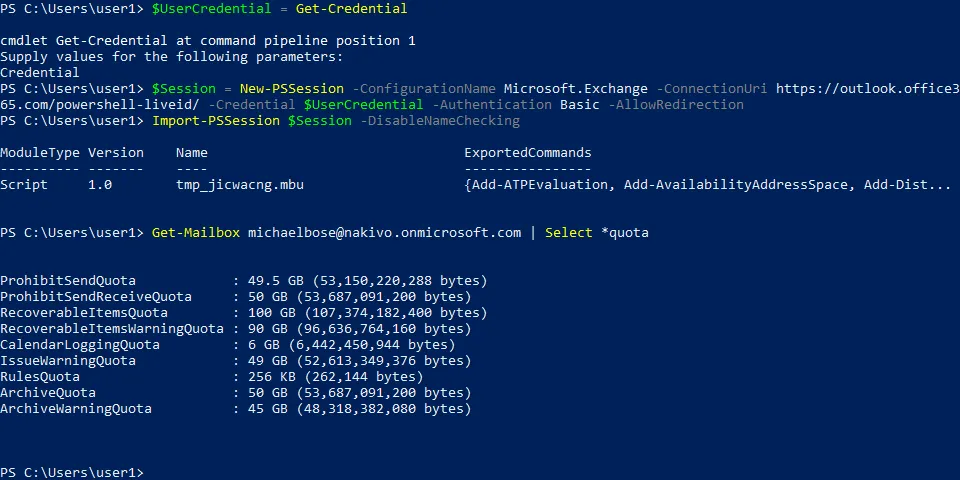
- A questo punto, è possibile eseguire il comando per aumentare il limite di dimensione della casella di posta di Office 365:
Set-Mailbox <UserID> -ProhibitSendQuota <Value> -ProhibitSendReceiveQuota <Value> -IssueWarningQuota <Value>
Dove:
- ProhibitSendQuota, ProhibitSendReceiveQuota e IssueWarningQuota sono i limiti di archiviazione appropriati per la casella di posta di Office 365. Il valore di ProhibitSendQuota deve essere minore o uguale al valore di ProhibitSendReceiveQuota. Il valore di IssueWarningQuota deve essere minore o uguale al valore di ProhibitSendQuota.
- <UserID> è l’indirizzo email dell’utente di Office 365, il nome principale dell’utente o l’identificatore globale univoco (GUID).
- <Value> è la quantità di archiviazione in gigabyte, megabyte o kilobyte (GB, MB o KB).
È possibile impostare un valore inferiore per il IssueWarningQuota per avvisare tempestivamente un utente dell’esaurimento dello spazio di archiviazione della casella di posta libera.
In questo esempio, viene utilizzato il seguente comando:
Imposta-CasellaPosta [email protected] -ProhibitSendQuota 98GB -ProhibitSendReceiveQuota 99GB -IssueWarningQuota 97GB
Nota: Questo comando funziona solo se la licenza (piano di abbonamento) supporta l’allungamento della dimensione della casella postale.
Altri comandi per gestire le dimensioni delle caselle postali
In PowerShell, è possibile verificare la dimensione corrente delle caselle postali per tutti gli account Office 365 in un’organizzazione. Il risultato viene visualizzato nell’output della console come elenco e non è necessario fare clic sulle proprietà di ogni utente nell’interfaccia grafica dell’interfaccia di amministrazione.
- Connettersi a Exchange Online per utilizzare il nuovo modulo con nuovi cmdlet:
- Scaricare i dati della casella postale nella variabile con il comando:
$exomailboxsize = (Get-EXOMailbox | Get-EXOMailboxStatistics)
- È possibile ordinare le caselle postali per dimensione:
$exomailboxsize | select TotalItemSize, DisplayName | sort -Property TotalItemSize -Descending
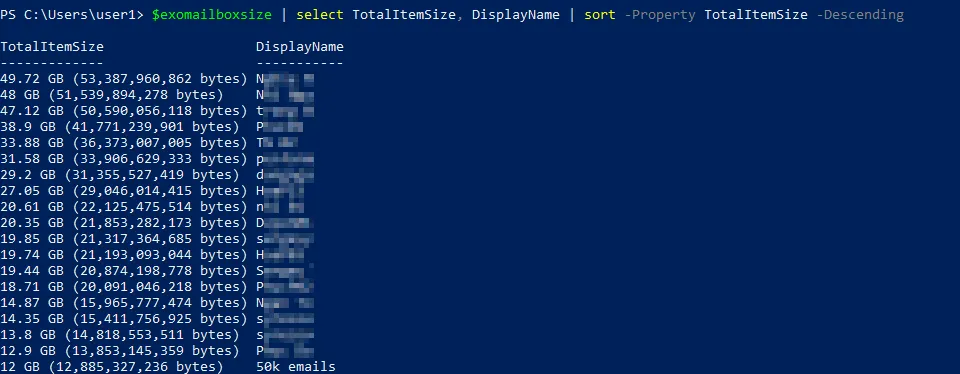
Nota: Questa funzione è utile per identificare gli utenti che hanno le caselle di posta piene o quasi piene.
Modifica dei limiti per più utenti
È possibile modificare i limiti delle dimensioni della casella di posta di Office 365 per più utenti con un singolo comando:
Get-Mailbox | Set-Mailbox -ProhibitSendQuota <Valore> -ProhibitSendReceiveQuota <Valore> -IssueWarningQuota <Valore>
È inoltre possibile utilizzare i filtri e modificare il limite delle dimensioni della casella di posta di Office 365 per gli account di un intero reparto:
Get-User | where {$_.Department -eq “Nome_Reparto”} | Get-Mailbox | Set-Mailbox -ProhibitSendQuota <Valore> -ProhibitSendReceiveQuota <Valore> -IssueWarningQuota <Valore>
Chiudere la sessione di PowerShell dopo aver terminato di lavorare con Exchange Online:
Remove-PSSession $Session
Come abilitare una casella di posta archivio?
Avere una casella di posta archivio offre uno spazio di archiviazione aggiuntivo per conservare i messaggi che non si desidera eliminare. Seguire i passaggi seguenti per abilitare una casella di posta archivio:
- Aprire il Centro di amministrazione di Exchange.
- Andare a Destinatari > Caselle di posta nel riquadro di navigazione e selezionare l’utente di Office 365 necessario.
- Nel riquadro di visualizzazione, fare clic su Altro quindi selezionare Gestisci archiviazione casella di posta sotto Archiviazione casella di posta.
- Nel riquadro di visualizzazione aperto, fare clic sul selettore per attivare l’opzione di archiviazione casella di posta. Fare clic su Salva e chiudere il riquadro di visualizzazione.
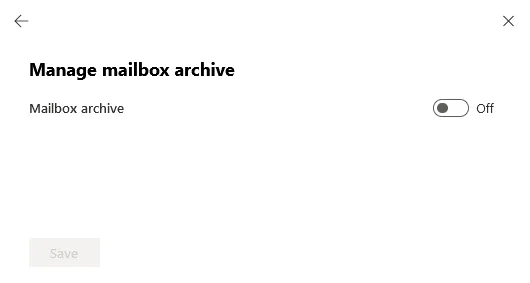
Quando l’archivio della casella di posta è abilitato, l’ammontare dello spazio utilizzato nell’archivio della casella di posta viene visualizzato sulla barra. Per impostazione predefinita, viene visualizzato un avviso al 90% dell’uso dello spazio per l’archivio.
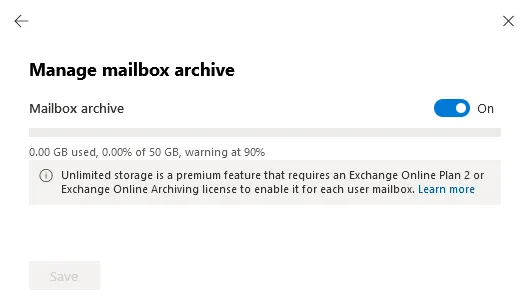
Esistono anche comandi per abilitare l’archiviazione della casella di posta in PowerShell:
- Per abilitare l’archiviazione della casella di posta per un singolo utente:
Enable-Mailbox -Identity <username> -Archive
Sostituisci il nome corretto dell’utente al posto di <username>.
- Per abilitare l’archiviazione per tutte le caselle di posta:
Get-Mailbox -Filter {ArchiveGuid -Eq “00000000-0000-0000-0000-000000000000” -AND RecipientTypeDetails -Eq “UserMailbox”} | Enable-Mailbox -Archive
- Per verificare quali caselle di posta sono configurate per utilizzare l’archivio della casella di posta:
Get-Mailbox -Archive
- Se il piano di sottoscrizione supporta l’archiviazione autoespandibile illimitata, è possibile abilitare questa funzionalità con il comando:
Enable-Mailbox -Identity user -AutoExpandingArchive
A user can move emails to the archive mailbox manually to free up mailbox storage space. However, Office 365 administrators can configure retention policies to move old emails to the archived mailbox automatically. Administrators can also configure a policy to delete old emails automatically. The default Exchange Online retention policy set after enabling archiving involves archiving emails that are older than two years.
Conclusione
Ora sai come controllare i limiti di dimensione della casella di posta di Office 365 per tutti gli utenti all’interno della tua organizzazione e aumentarli quando necessario usando PowerShell. Assicurati di configurare correttamente queste impostazioni per evitare di perdere messaggi importanti.
Source:
https://www.nakivo.com/blog/how-to-increase-mailbox-size-in-exchange-online/